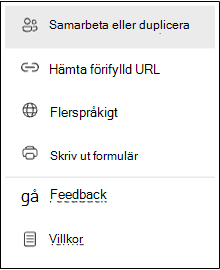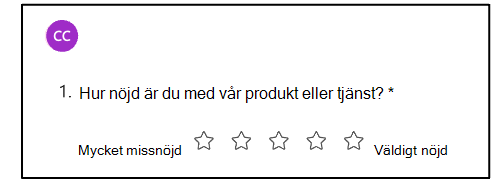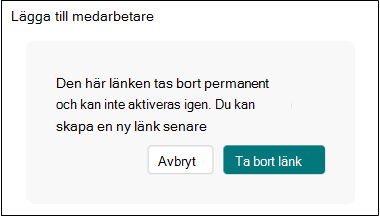Använd Microsoft Forms för att bjuda in andra lärare att samarbeta i test som du skapar för att bedöma elever eller andra arbetsprodukter. När du delar ett test eller formulär med medarbetare skapas en särskild länk som gör att andra kan visa och göra ändringar i utformningen av ett test eller formulär som du påbörjat. Alla medarbetare i ett test eller formulär kan också visa, redigera och ta bort svar. I Microsoft Teams för utbildning kan lärare som du har bjudit in sedan dela testet eller formuläret med andra genom att skicka länken för formulärsamarbetande till dem.
Dela ett test eller formulär för samarbete
-
Gå till forms.office.com
-
Öppna det test eller formulär som du vill samarbeta i.
-
Klicka på "..." i det övre högra hörnet och välj Samarbeta eller Duplicera.
-
Välj + Dela länken för att samarbeta och visa resultat för att generera en länk som du kan använda för att bjuda in andra att lägga till och redigera innehåll, visa svar och dela med andra.
-
Välj vem som kan komma åt det här formuläret genom att välja i listrutan (Alla med ett M365-konto för arbete eller skola, endast personer från din organisation eller specifika personer från din organisation).
-
-
Välj + Hämta en länk för att duplicera för att dela en länk och tillåta andra att använda formuläret som en mall och göra det till sin egen. Detta ändrar inte din version av formuläret. Alla som har länken kan duplicera. Svar samlas inte in.
-
Dela formuläret med andra genom att klistra in länken i ett e-postmeddelande till andra lärare eller i ett delat utrymme, till exempel en OneNote-anteckningsbok.
Meddelanden:
-
När du delar ett test eller formulär för att samarbeta finns det kvar i din profil, men andra kan visa och redigera det via den delade URL:en. Högst upp i testet eller formuläret som du har delat visas de första ikonerna för varje person som redigerar formuläret.
-
-
-
Microsoft Forms visar även deltagarikoner bredvid varje avsnitt som redigeras.
Sluta dela ett test eller formulär
Inaktivera delningslänken när du vill avsluta samarbetet.
-
Öppna det test eller formulär som du samarbetar i.
-
Gå tillbaka till "..." > Samarbeta eller Duplicera och välj sedan knappen Ta bort papperskorgen
-
Välj Ta bort länk när du uppmanas att ta bort länken för samarbete.
Obs!: Du kan inte återaktivera en länk för samarbete när du har tagit bort den. Om du behöver samarbeta i det här testet eller formuläret igen skapar du en ny länk för samarbete och delar den med samma lärare.
Läs mer
Skapa ett test med Microsoft Forms
Kontrollera och dela dina testresultat